
جدول المحتويات:
- الخطوة 1: الوظائف الأساسية لفيديو Excel
- الخطوة 2: إنشاء عنوان
- الخطوة 3: إنشاء عناوين الأعمدة
- الخطوة 4: إنشاء عناوين الصفوف للدخل
- الخطوة 5: إنشاء عناوين الصفوف
- الخطوة 6: إنشاء عنوان صف لصافي الدخل
- الخطوة 7: قم بملء فئات الدخل
- الخطوة 8: قم بتعبئة فئات المصاريف
- الخطوة 9: تحديد المجاميع الفرعية
- الخطوة 10: تنسيق المجاميع الفرعية
- الخطوة 11: تحديد وتنسيق صافي الدخل
- الخطوة 12: تحليل الميزانية
- مؤلف John Day [email protected].
- Public 2024-01-30 07:41.
- آخر تعديل 2025-01-23 12:54.
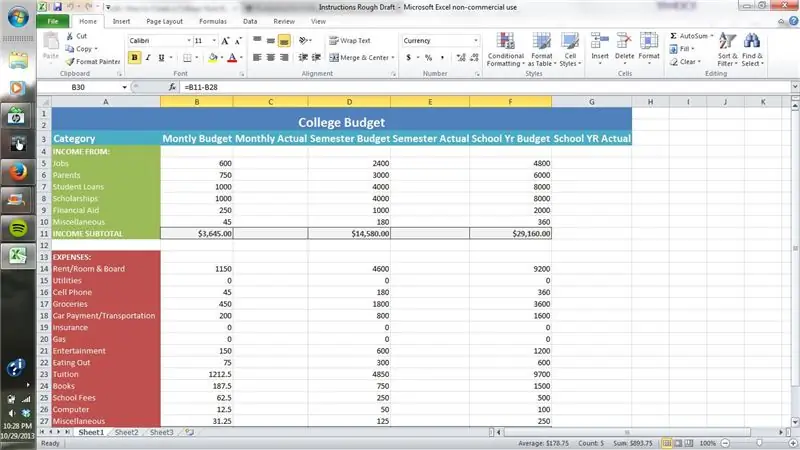
يعد Microsoft Excel أداة قوية جدًا تُستخدم في عالم الأعمال كل يوم. غالبًا ما يتم استخدامه للتعبير عن كيفية أداء الأعمال التجارية من الناحية المالية ، ولكن استخداماتها لا حصر لها. سواء كنت تستخدم Excel لإنشاء بيان ربح وخسارة معقد أو ميزانية شهرية بسيطة ، يمكن أن يجعل العمل مع الأرقام أسهل قليلاً. كصاحب عمل أو موظف ، فإن امتلاك القدرة على استخدام برنامج Excel بفعالية هو مهارة مهمة للغاية للحصول عليها. من خلال استعراض هذا Instructable ، ستتعلم الأسماء والأوامر الأساسية في Excel وكيفية استخدام هذه المهارات الأساسية لإنشاء ميزانية شهرية.
الخطوة 1: الوظائف الأساسية لفيديو Excel
الخطوة 2: إنشاء عنوان
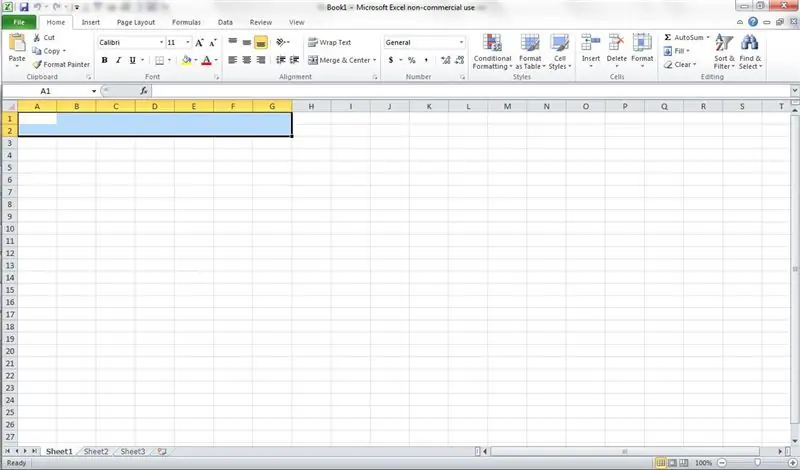
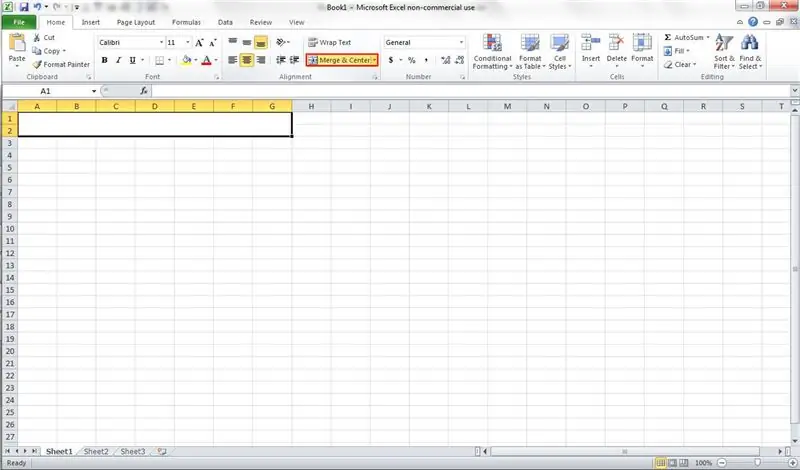
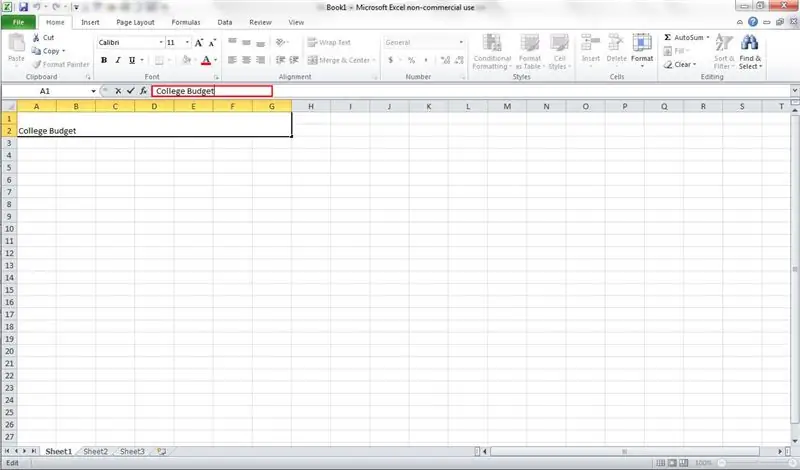
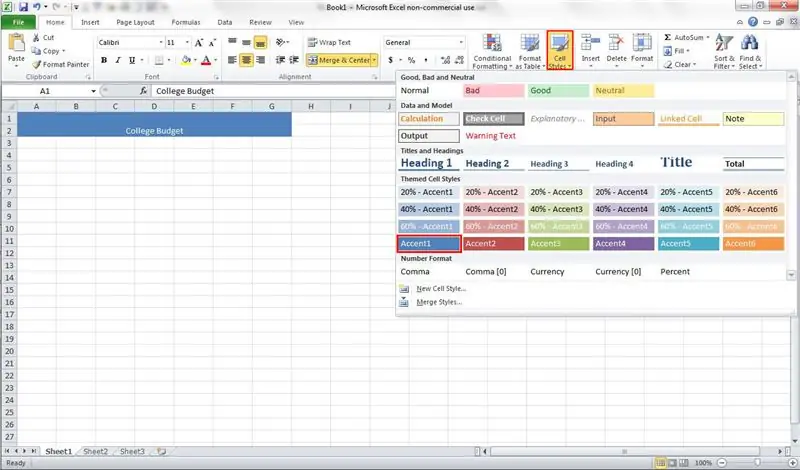
1. ابدأ بتحديد الخلايا في A1-G2 II. بعد ذلك ، انقر فوق "دمج وتوسيط" على شريط الأدوات. سيؤدي هذا إلى تحويل التحديد السابق إلى خلية واحدة جديدة. ثالثا. الآن ، أدخل النص في الخلية المشكلة حديثًا بالنقر فوق شريط الصيغة. رابعا. الجزء الأخير من هذه الخطوة الأولى هو تنسيق العنوان. أولاً ، حدد الخلية ثم انقر فوق "أنماط الخلية" في شريط الأدوات ، وحدد "تشكيل 1." أخيرًا ، قم بتغيير حجم الخط إلى 16.
الخطوة 3: إنشاء عناوين الأعمدة
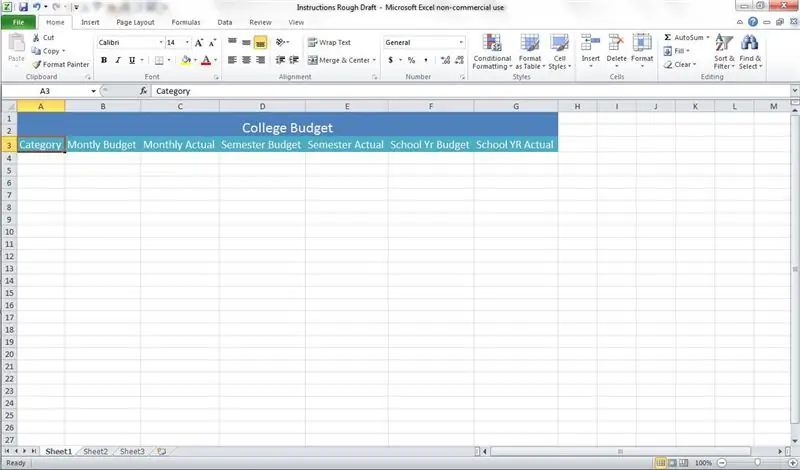
1- ابدأ بتحديد الخلية A3 وإدخال "الفئة" فيها. تابع عبر الصف بإضافة: o "الميزانية الشهرية" إلى B3 o "الشهرية الفعلية" إلى C3 o "ميزانية الفصل الدراسي" إلى D3 o "الفصل الدراسي الفعلي" إلى E3 o "ميزانية السنة الدراسية للمدرسة" إلى F3 o "السنة الفعلية للمدرسة" إلى G3 الثاني. الجزء التالي هو تنسيق A3-G3 عن طريق تحديد جميع الخلايا والنقر على "أنماط الخلية" في شريط الأدوات واختيار "تشكيل 5." اضبط الخط على 14 عبر A3-G3. ثالثا. أخيرًا احتواء تلقائي لجميع الأعمدة (راجع فيديو المقدمة للحصول على إرشادات حول كيفية القيام بذلك).
الخطوة 4: إنشاء عناوين الصفوف للدخل
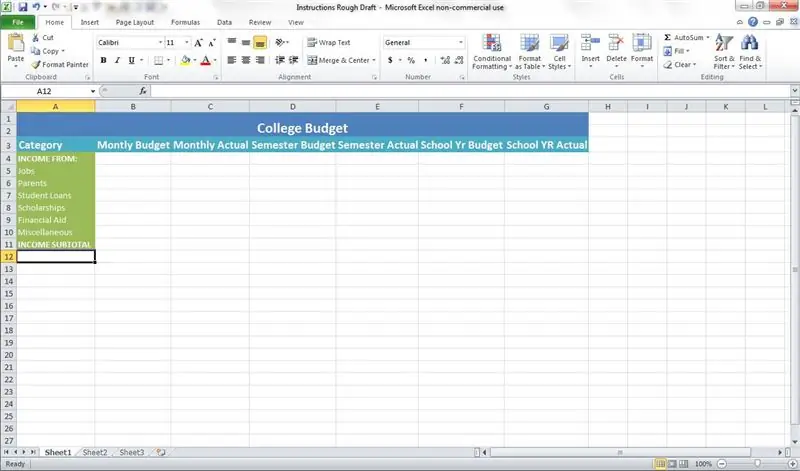
1- حدد الخلية A4 وأدخل "الدخل من". تابع أسفل العمود بإدخال ما يلي: o "الوظائف" في A5 o "أولياء الأمور" في A6 o "قروض الطلاب" في A7 o "المنح الدراسية" في A8 o "المساعدة المالية" في A9 o "متنوعة" في A10 o "الدخل SUBTOTAL "في A11 II. بعد ذلك ، حدد الخلايا A4-A11. انقر فوق "أنماط الخلية" في شريط الأدوات واختر "تشكيل 3." ثالثا. أخيرًا ، حدد الخلية A4 واجعل الخط غامقًا ؛ افعل الشيء نفسه مع A11. عمود الاحتواء التلقائي A.
الخطوة 5: إنشاء عناوين الصفوف
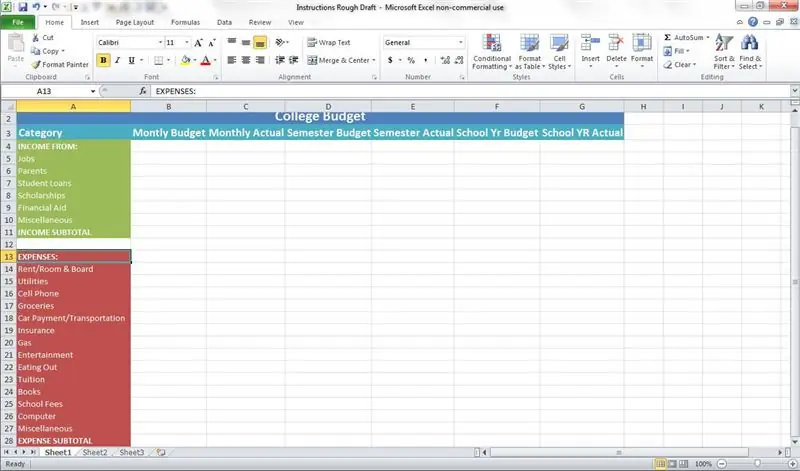
1. حدد الخلية A13 وأدخل "المصاريف": تابع العمود عن طريق إضافة: o "الإيجار / الغرفة والمجلس" إلى A14 o "المرافق" إلى A15 o "الهاتف المحمول" إلى A16 o "البقالة" إلى A17 o "النقل" إلى A18 o "تأمين" إلى A19 o "غاز" إلى A20 o "ترفيه" إلى A21 o "تناول الطعام بالخارج" إلى A22 o "رسوم دراسية" إلى A23 o "كتب" إلى A24 o "رسوم المدرسة" إلى A25 o "كمبيوتر" إلى A26 o "متنوعة" إلى A27 o "EXPENSE SUBTOTAL" إلى A28 II. حدد الخلايا A13-A28 وانقر على "أنماط الخلية" في شريط الأدوات. اختر "تشكيل 2." حدد الخلية A13 واجعل الخط غامقًا ، وافعل الشيء نفسه مع A28. عمود الاحتواء التلقائي A.
الخطوة 6: إنشاء عنوان صف لصافي الدخل
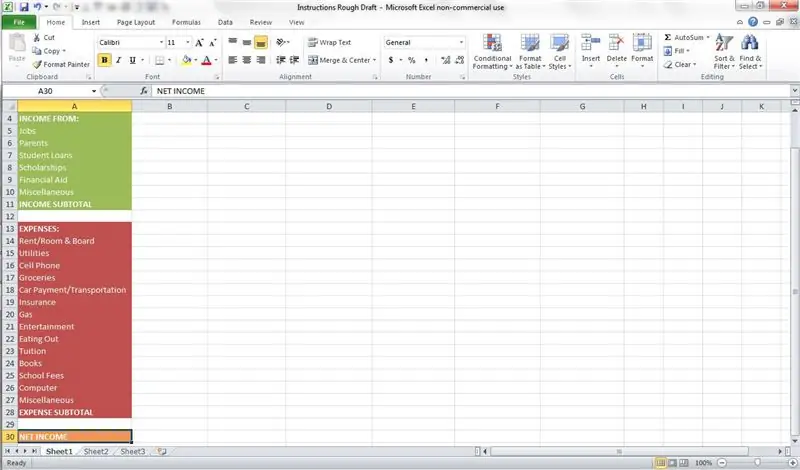
1- ابدأ بتحديد الخلية A30 وأدخل "صافي الدخل". II. بعد ذلك ، مع استمرار تحديد الخلية A30 ، انقر فوق "أنماط الخلية" في شريط الأدوات واختر "تشكيل 6." ثالثا. اجعل الخط في هذه الخلية ذو وجه عريض.
الخطوة 7: قم بملء فئات الدخل
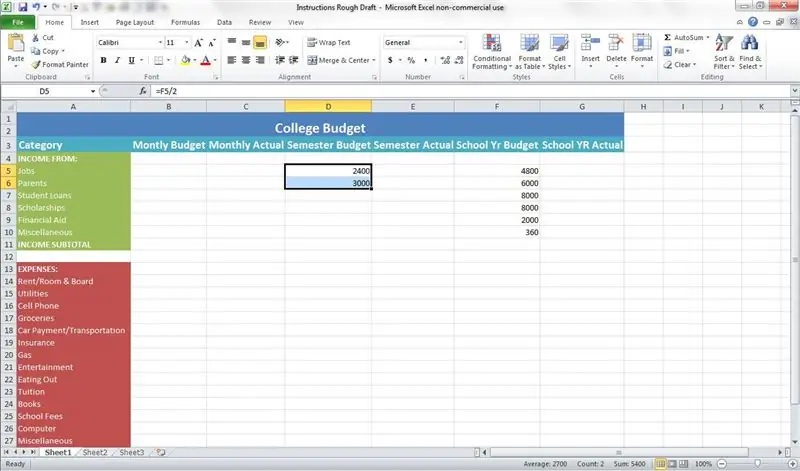
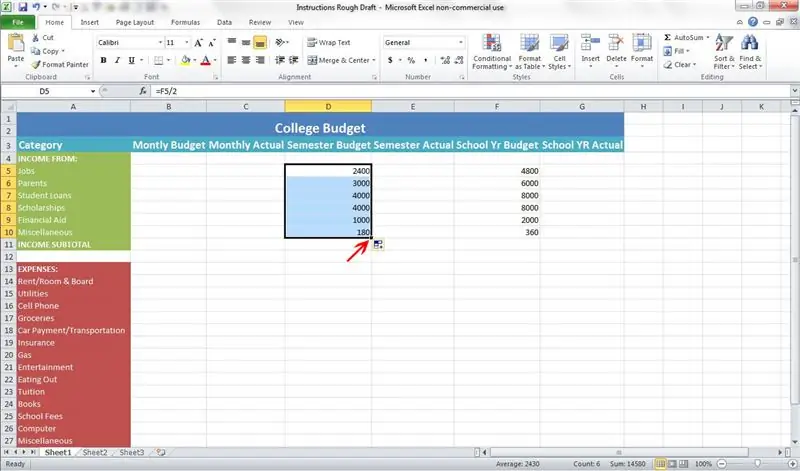
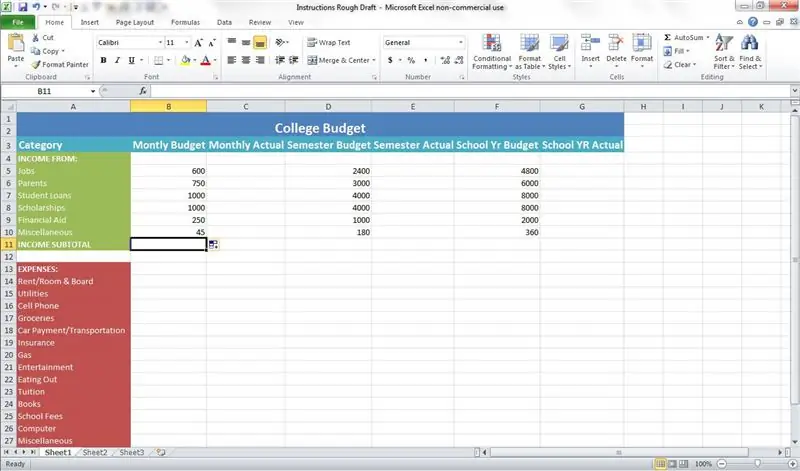
1. ابدأ بتحديد الخلية F5 وأدخل مبلغ الدخل الذي تحصل عليه من الوظائف. (ملاحظة: تستند الأرقام المستخدمة في هذه الميزانية إلى المبالغ التي حددتها جامعة تينيسي نوكسفيل كمتوسط. من الواضح أنك ستختار الأرقام التي تعكس فئات الدخل الشخصية الخاصة بك.) في هذا المثال ، سنقوم بإدخال الأرقام التالية في المقابل الخلايا: o "4800" في F5 o "6000" في F6 o "8000" في F7 o "8000" في F8 o "2000" في F9 o "360" في F10 II. بعد ذلك ، حدد الخلية D5 وأدخل "= F5 / 2" وهذا سيمنحنا المبلغ المناسب للفصل الدراسي نظرًا لأنه ، في هذه الحالة ، يتكون العام الدراسي من فصلين دراسيين. بعد ذلك ، حدد الخلية D6 وأدخل "= F6 / 2" واضغط على مفتاح الإدخال. حدد الخلايا F5 و F6 واحتفظ بالمؤشر فوق الزاوية اليسرى السفلية للخلية F6 حتى يتحول المؤشر إلى علامة زائد سوداء ، كما هو موضح في الشكل أدناه. ثالثا. انقر فوق الزاوية اليمنى السفلية حيث أصبح المؤشر علامة زائد سوداء (يظهر هذا عند الضغط على المؤشر فوق الزاوية اليمنى السفلية من D6 أثناء تحديد كل من D5 و D6) واسحبه لأسفل عبر الخلية D10. سيؤدي هذا تلقائيًا إلى ملء الخلايا D7-D10 بالصيغة الصحيحة ، وبالتالي توفير الوقت. رابعا. إن عملية ملء فئات دخل الميزانية الشهرية هي نفسها بشكل أساسي كما كانت بالنسبة لفئات دخل ميزانية الفصل الدراسي. للبدء ، حدد الخلية B5 وأدخل "= F5 / 8" (ملاحظة: بالنسبة لهذه الميزانية ، افترضنا أن مدة الفصل الدراسي أربعة أشهر ، وبالتالي فإن العام الدراسي المكون من فصلين دراسيين سيتألف من 8 أشهر). حدد الخلية B6 وأدخل "= F6 / 8" ثم حدد الخلايا F5 و F6. استخدم ميزة الملء التلقائي المذكورة سابقًا لملء الخلايا F7-F10.
الخطوة 8: قم بتعبئة فئات المصاريف
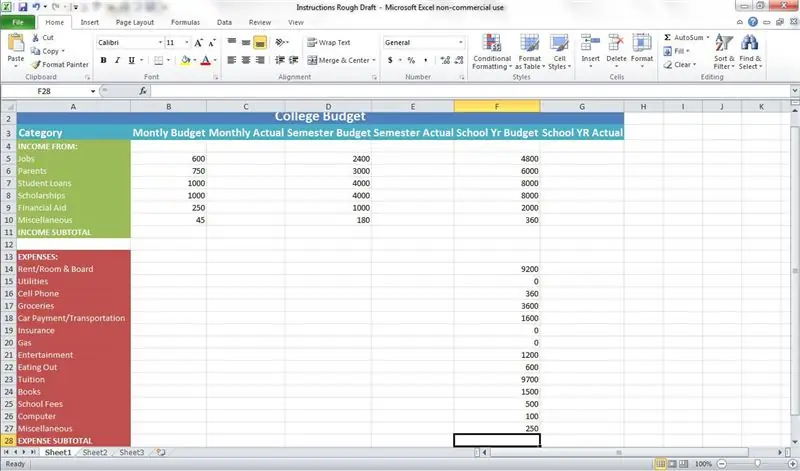
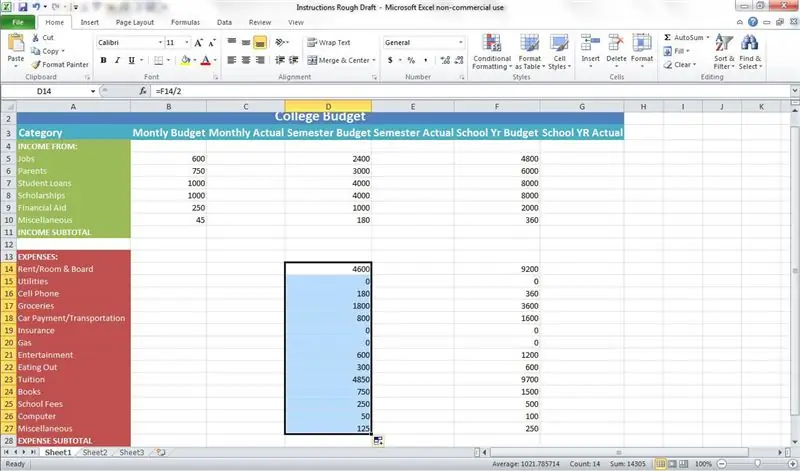
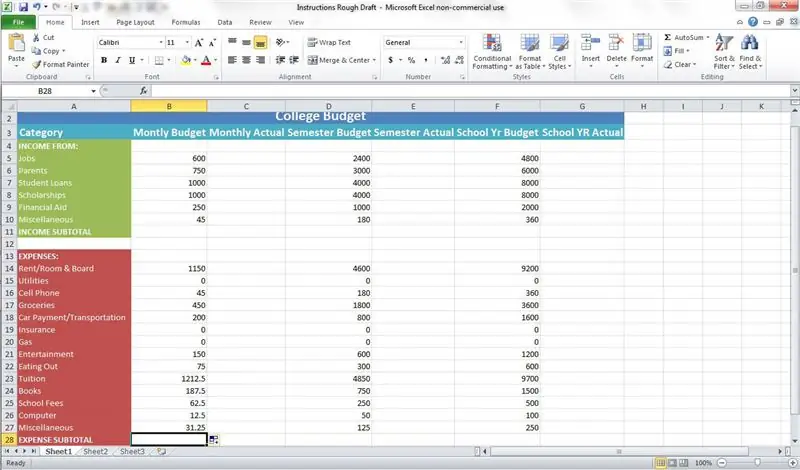
1- حدد الخلية F14 وأدخل "9200" (ملاحظة: بالنسبة لهذا المثال ، اخترنا استخدام التقديرات المتوفرة على موقع ويب جامعة تينيسي-نوكسفيل.) بعد ذلك ، قم بملء الخلايا F15-F27 بنفس الطريقة. يتم استخدام القيم التالية في هذا المثال: o "0" لـ F15 o "360" لـ F16 o "3600" لـ F17 o "1600" لـ F18 o "0" لـ F19 o "0" لـ F20 o "1200" لـ F21 o "600" لـ F22 o "9700" لـ F23 o "1500" لـ F24 o "500" لـ F25 o "100" لـ F26 o "250" لـ F27 II. تابع بتحديد الخلية D14 وأدخل الصيغة "= F14 / 2" ثم حدد الخلية D15 وأدخل "= F15 / 2". قم بتعبئة الخلايا تلقائيًا D16-D27 عن طريق تحديد الخلايا D14 و D15 وسحب علامة الجمع السوداء (يظهر هذا عند وضع المؤشر فوق الزاوية اليمنى السفلية من D15 أثناء تحديد كل من D14 و D15) من D15 من D27. ثالثا. بعد ذلك ، انقر فوق الخلية B14 وأدخل "= F14 / 8" واضغط على مفتاح الإدخال مرة واحدة لتحديد الخلية B15 واكتب "= F15 / 8" في هذه الخلية واضغط على إدخال مرة أخرى بعد إدخال هذا الإدخال. حدد كلاً من B14 و B15 وقم بالتعبئة التلقائية للخلايا F16-F27.
الخطوة 9: تحديد المجاميع الفرعية
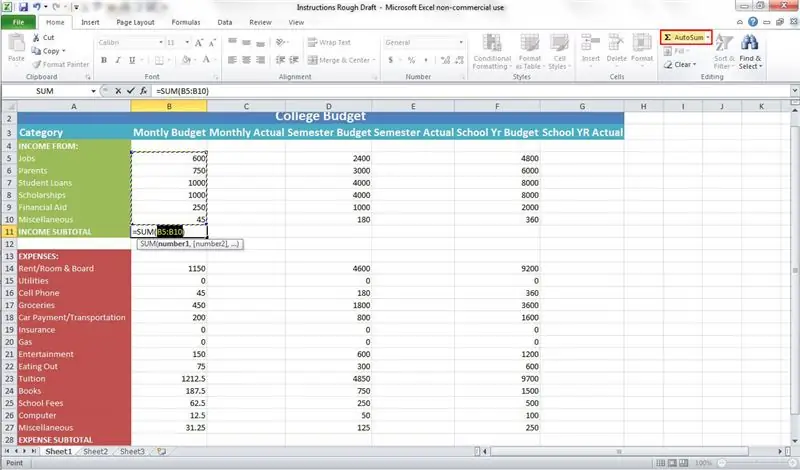
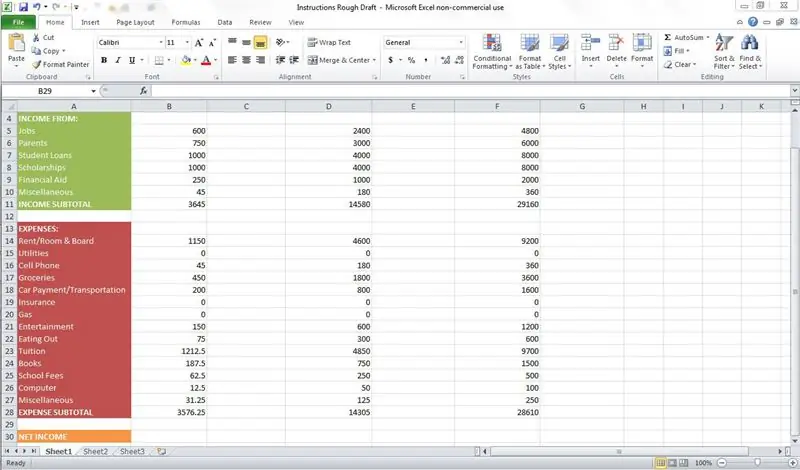
1- لتحديد المجاميع الفرعية في كل فئة ، سيتم استخدام ميزة "الجمع التلقائي" على شريط الأدوات. ابدأ بتحديد الخلية B11 ثم النقر فوق ميزة "الجمع التلقائي" الموجودة بالقرب من الركن الأيمن العلوي من شريط الأدوات. يجب أن يظهر ما يلي في الخلية B11: "= SUM (B5: B10)" اضغط على إدخال بمجرد ظهور هذا وستظهر القيمة الصحيحة. II. كرر العملية للخلايا D11 و F11 و B28 و D28 و F28.
الخطوة 10: تنسيق المجاميع الفرعية
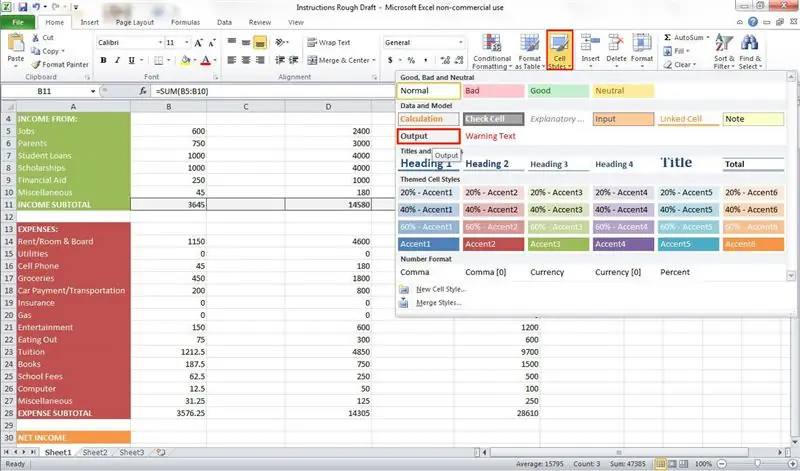
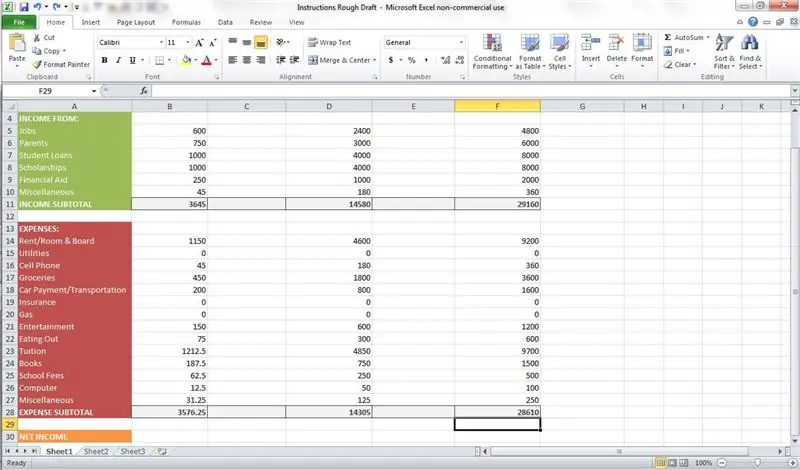
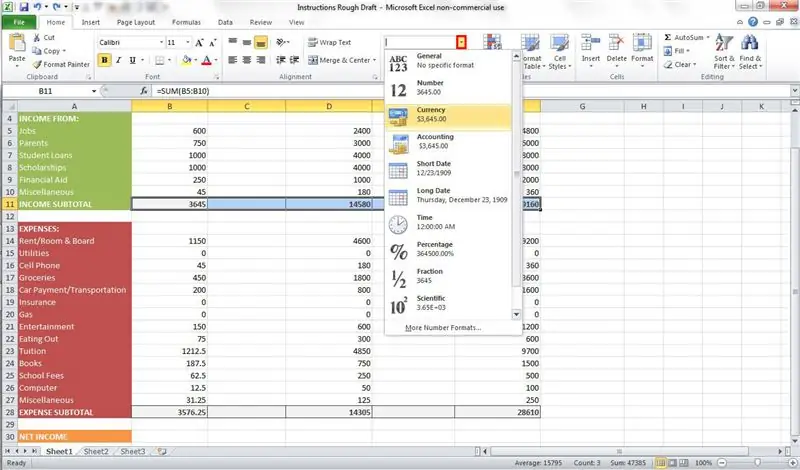
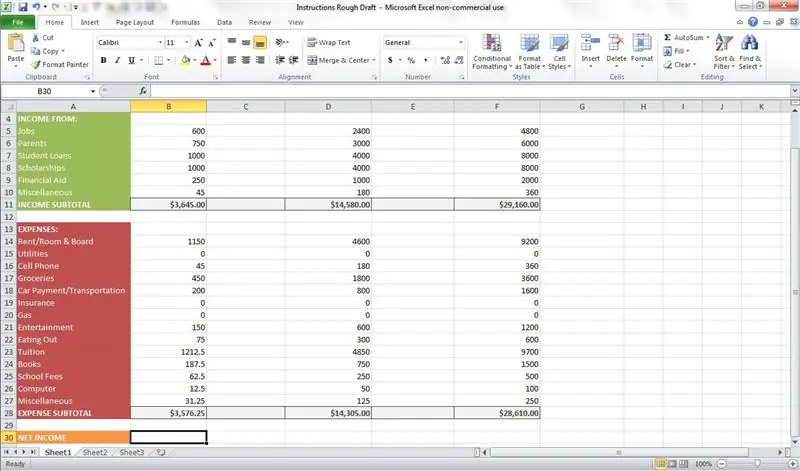
1. ابدأ بتحديد الخلايا B11-F11 ثم انقر فوق "أنماط الخلية" واختر "الإخراج". II. كرر هذه العملية للخلايا B28-F28 في قسم المصاريف. ثالثا. الآن ، حدد الخلايا B11-F11 مرة أخرى وانقر فوق سهم القائمة المنسدلة المسمى "عام" في قسم الأرقام بشريط الأدوات. اختر العملة". رابعا. مرة أخرى ، كرر العملية السابقة للخلايا B28-F28.
الخطوة 11: تحديد وتنسيق صافي الدخل
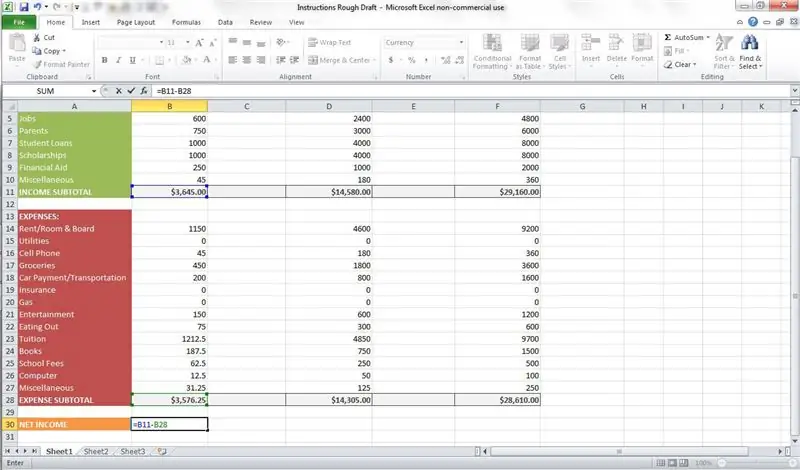
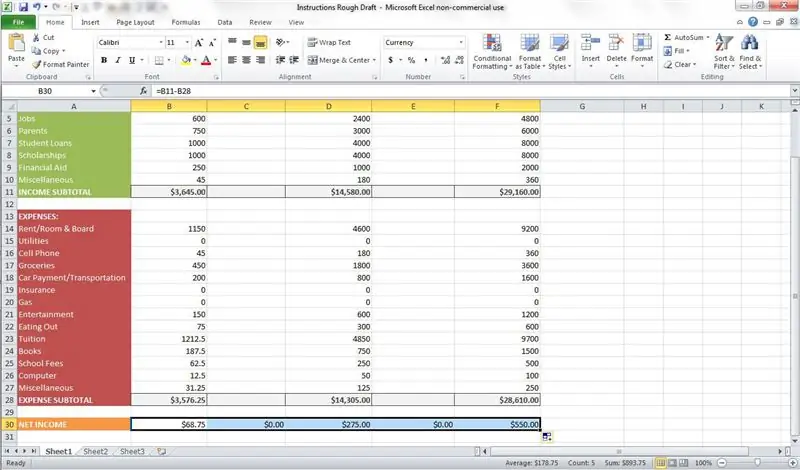
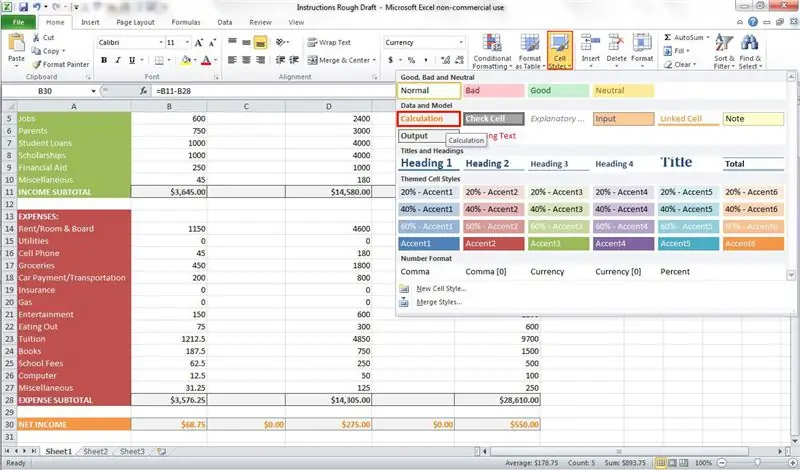
1. حدد الخلية B30 وأدخل الصيغة "= B11-B28". (ملاحظة: الدخل الصافي = مصروفات الدخل. ويتضح ذلك من خلال الصيغة المستخدمة في الصف 30.) II. الآن ، استخدم ميزة الملء التلقائي لملء الإجماليات عبر الصف 30 (من العمود B إلى العمود F). ثالثا. قم بتنسيق الخلايا B30-F30 بتحديدها جميعًا والنقر فوق "أنماط الخلية" الموجودة على شريط الأدوات ثم اختيار "الحساب".
الخطوة 12: تحليل الميزانية
بعد الانتهاء من الميزانية ، من المهم النظر إلى الجوانب المختلفة لها وتحليلها. يتضمن ذلك النظر في جميع الفئات والبحث عن الأماكن التي قد تكون قادرًا فيها على تقليص الإنفاق وزيادة الدخل إن أمكن. في حين أن زيادة الدخل أصعب من خفض النفقات ، إلا أنه لا يزال من الصعب على معظم الناس تقليل المبلغ الذي ينفقونه ، عند النظر إلى ما تنفق المال عليه ، فإن المفتاح هو فصل احتياجاتك عن احتياجاتك. بمجرد تحديد فئات المصروفات الفرعية هذه بشكل منفصل ، فإنه يسمح لك بالتركيز على خفض المبلغ الذي تنفقه على الرغبات. من الحكمة أيضًا استثمار الأموال في المدخرات كلما أمكن ذلك ، على الرغم من أن قول هذا أسهل من فعله ، كما سيشهد معظم طلاب الجامعات.
موصى به:
USB Spinner على غرار Atari باستخدام Arduino Leonardo: 4 خطوات

USB Spinner على غرار Atari باستخدام Arduino Leonardo: هذا مشروع سهل. وحدة تحكم دوارة يمكن استخدامها مع أي محاكي يستخدم الماوس. في الواقع ، يمكنك القول إنه ليس أكثر من فأر بحركة أفقية فقط
تعرف على كيفية تصميم PCB على شكل مخصص باستخدام أدوات EasyEDA عبر الإنترنت: 12 خطوة (مع الصور)

تعرف على كيفية تصميم ثنائي الفينيل متعدد الكلور على شكل مخصص باستخدام أدوات EasyEDA عبر الإنترنت: أردت دائمًا تصميم ثنائي الفينيل متعدد الكلور مخصص ، وباستخدام أدوات الإنترنت ونماذج PCB الرخيصة لم يكن الأمر أسهل من الآن! حتى أنه من الممكن تجميع مكونات التركيب على السطح بتكلفة زهيدة وبسهولة في حجم صغير لتوفير الوقت الصعب
كيفية إنشاء حرف ثنائي الأبعاد باستخدام وحدة التحكم في الأحرف في Unreal Engine 4 باستخدام برنامج Visual Script للكمبيوتر الشخصي: 11 خطوة

كيفية إنشاء حرف ثنائي الأبعاد باستخدام وحدة تحكم الأحرف في Unreal Engine 4 باستخدام برنامج Visual Script للكمبيوتر: كيفية إنشاء شخصية ثنائية الأبعاد باستخدام وحدة تحكم في الأحرف في محرك Unreal 4 باستخدام برنامج نصي مرئي للكمبيوتر الشخصي مرحبًا ، أنا جوردان ستيلتز. أعمل على تطوير ألعاب الفيديو منذ أن كان عمري 15 عامًا. سيعلمك هذا البرنامج التعليمي كيفية إنشاء شخصية أساسية باستخدام
كيفية إنشاء موقع على Raspberry Pi باستخدام Node.js و Express و MongoDB الجزء 1: 6 خطوات

كيفية إنشاء موقع ويب على Raspberry Pi ، باستخدام Node.js و Express و MongoDB … الجزء 1: مرحبًا بكم في الجزء الأول من البرنامج التعليمي لتطبيق الويب node.js الخاص بي. سيتناول الجزء الأول البرامج الضرورية المستخدمة لتطوير تطبيق node.js ، وكيفية استخدام إعادة توجيه المنفذ ، وكيفية إنشاء تطبيق باستخدام Express ، وكيفية تشغيل التطبيق الخاص بك. الجزء الثاني من هذا
كيفية إنشاء قبة جيوديسية على غرار Temcor في Autodesk Inventor: 8 خطوات

كيفية إنشاء قبة جيوديسية على غرار Temcor في Autodesk Inventor: سيوضح لك هذا البرنامج التعليمي كيفية إنشاء قبة على طراز Temcor باستخدام القليل من الرياضيات فقط. تم الحصول على معظم المعلومات في هذا البرنامج التعليمي من الهندسة العكسية لـ TaffGoch لـ طريقة التقسيم الفرعي لمحطة أموندسن سكوت الجنوبية القديمة ، s
